QQ如何设置群封面
1、开启QQ群聊天界面,如图
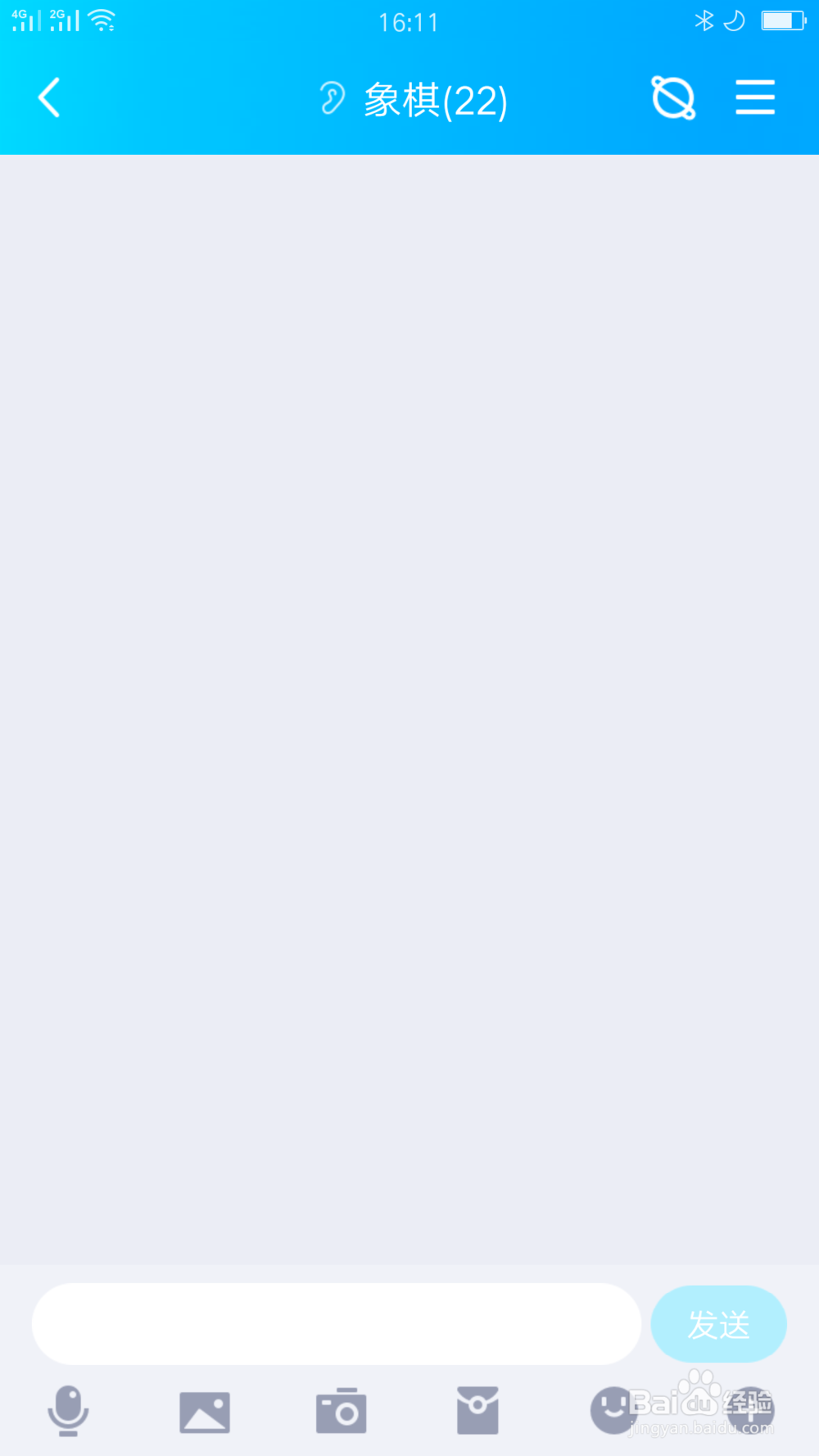
2、摁下右上角图标,开启群聊资料界面找到管理群,如图
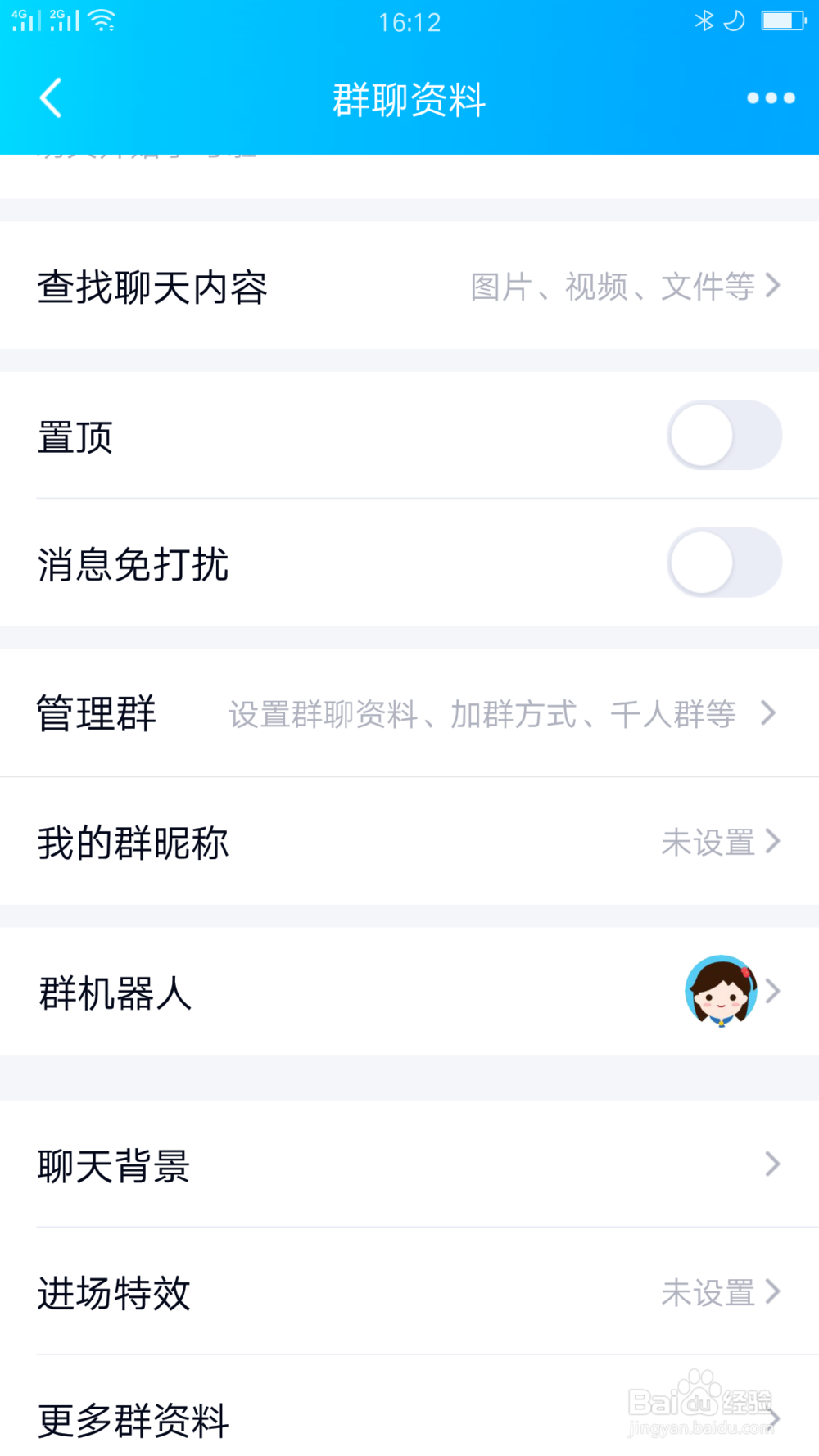
3、摁下管理群,开启管理群界面,如图
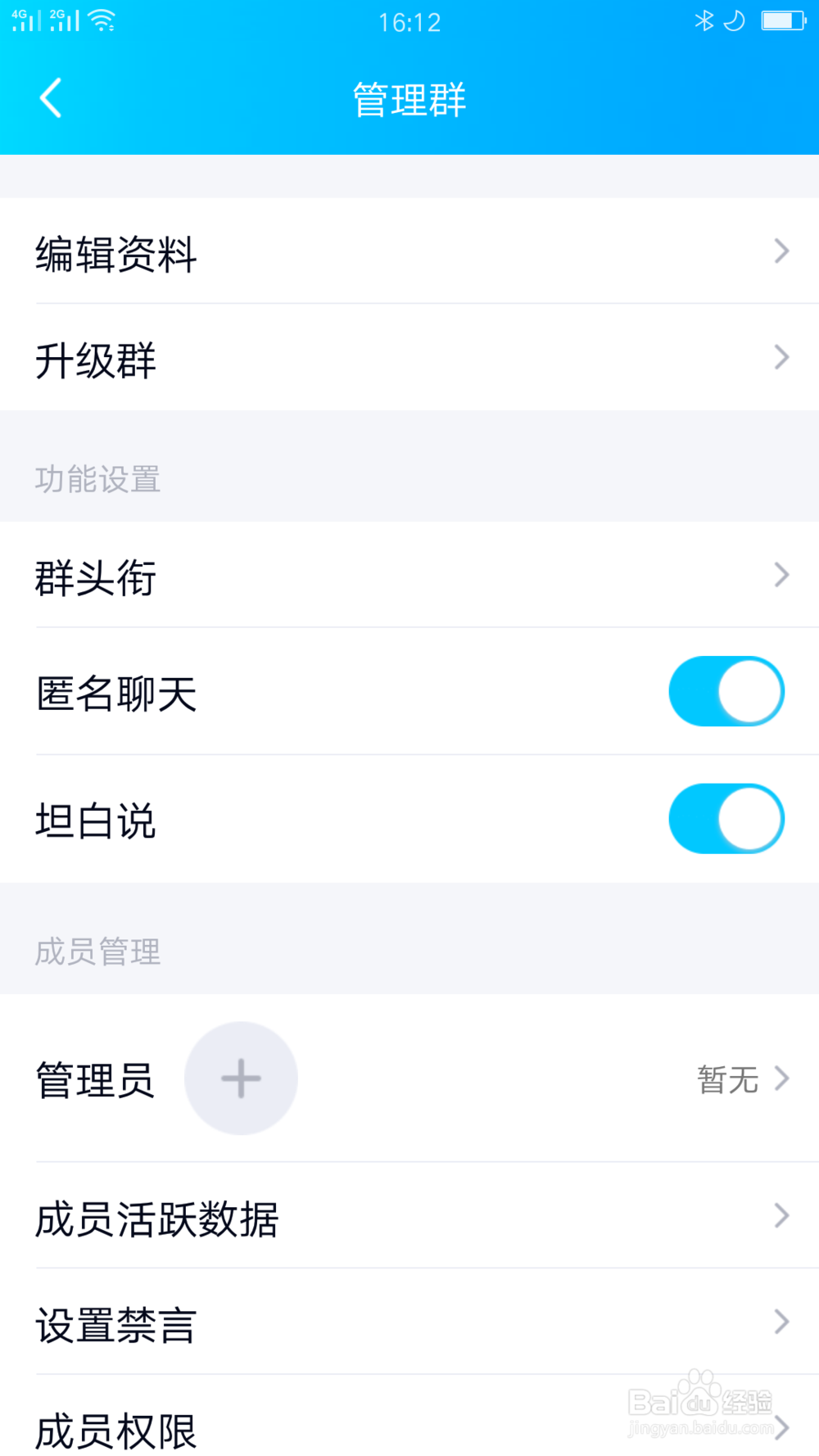
4、摁下编辑资料,开启编辑资料界面,如图
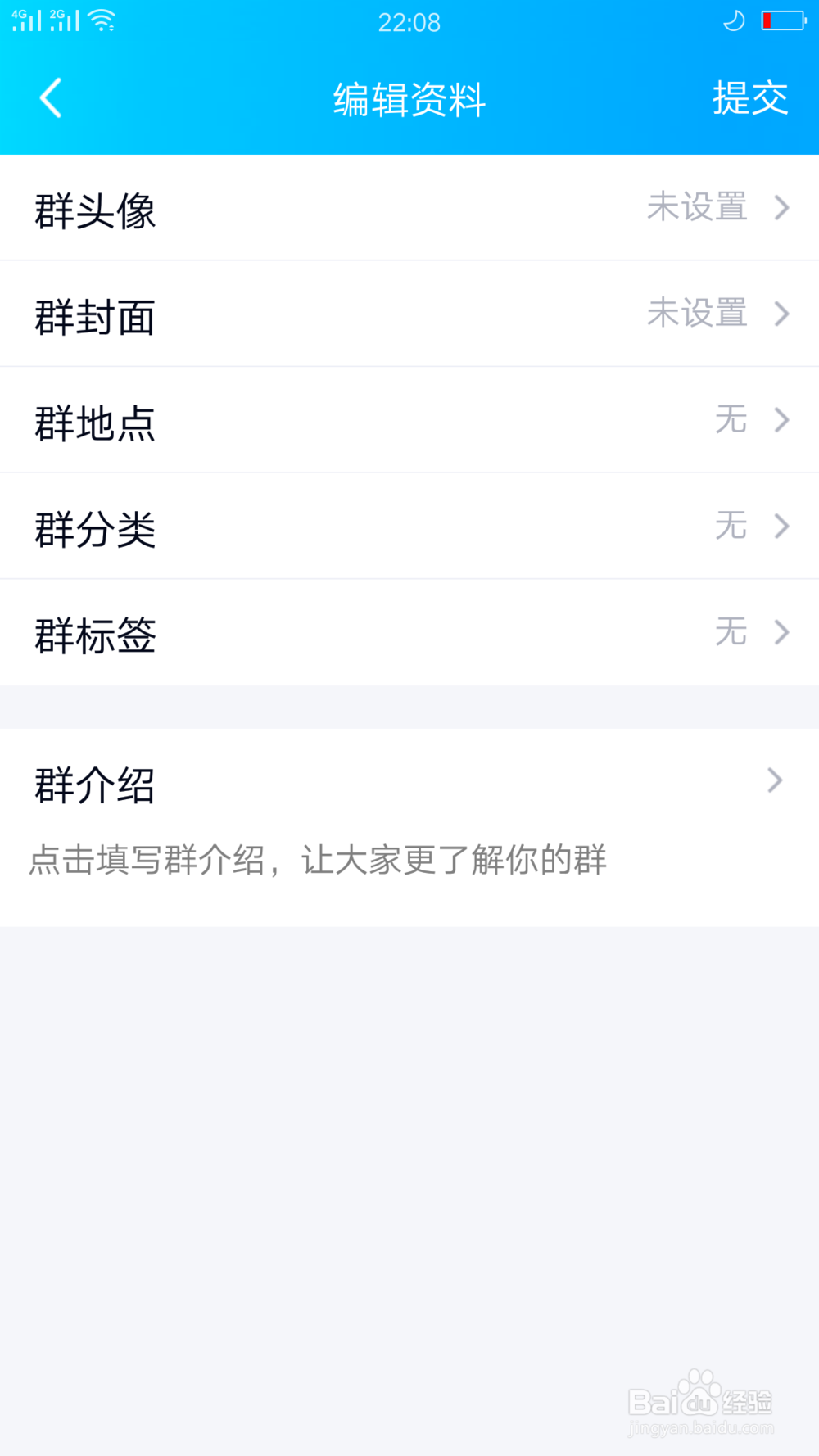
5、摁下群封面,开启群封面功能界面,如图
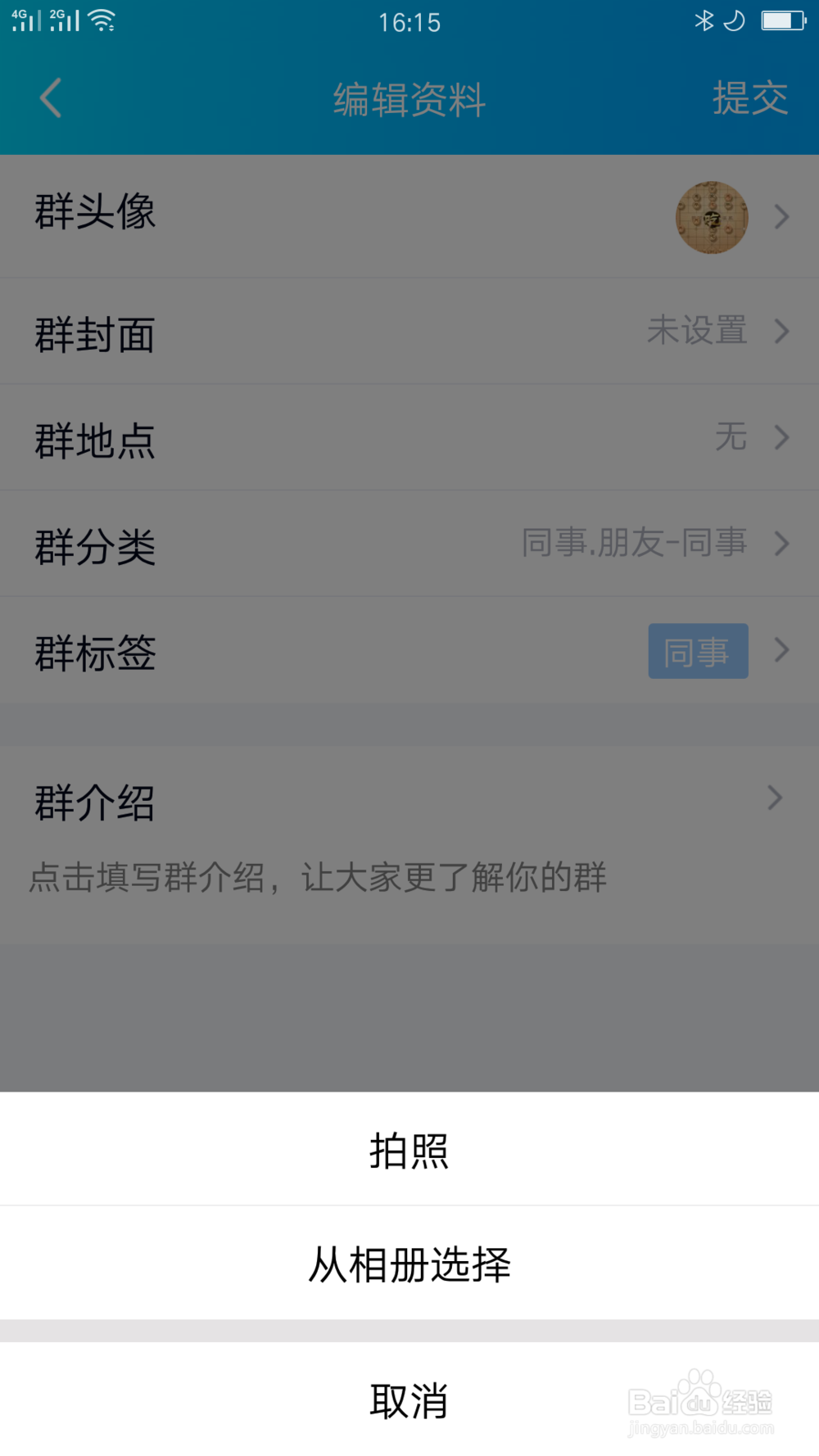
6、摁下从相册选择,开启最近照片界面,如图
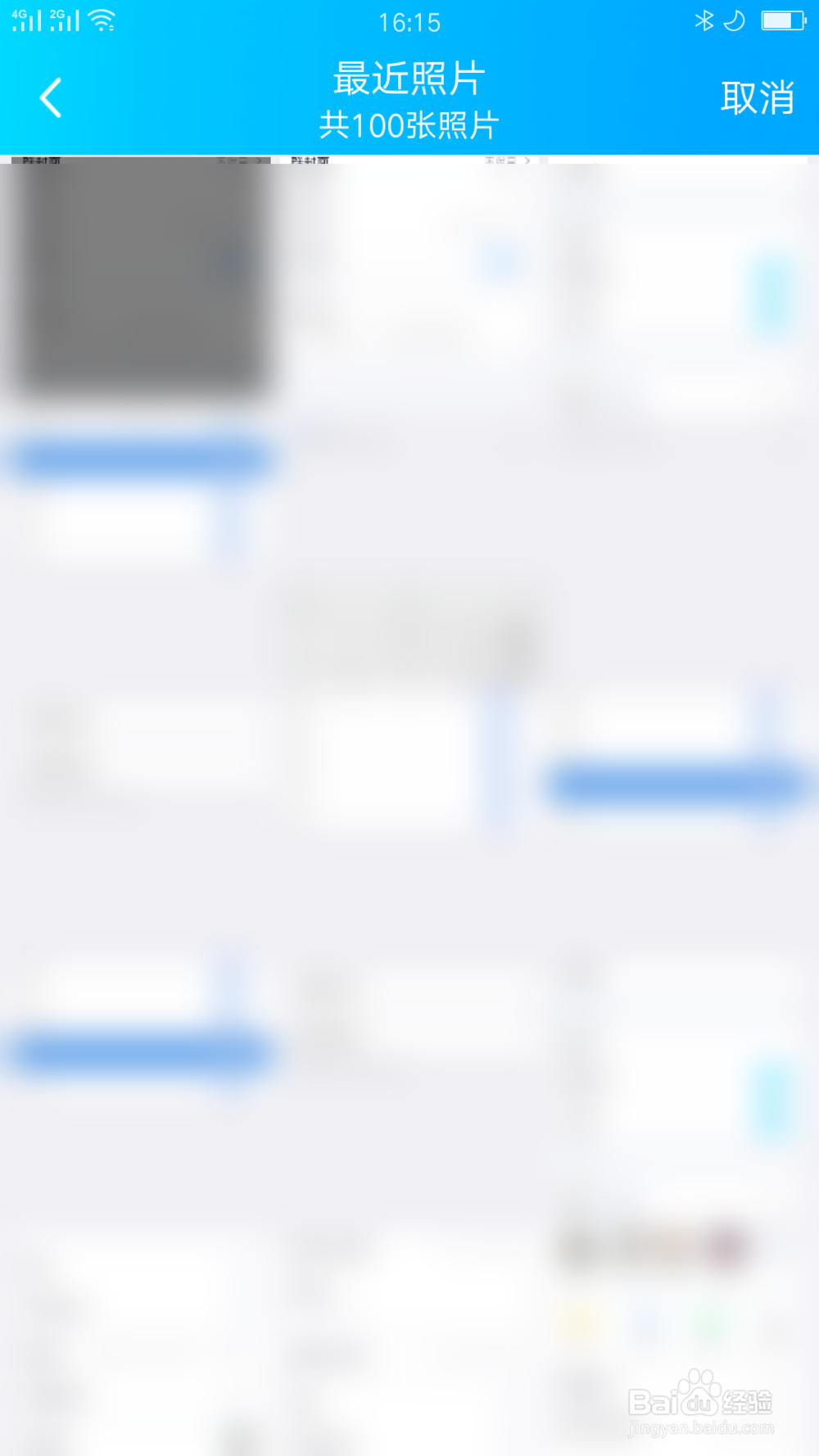
7、摁下照片,开启移动和缩放界面完成照片设置,如图
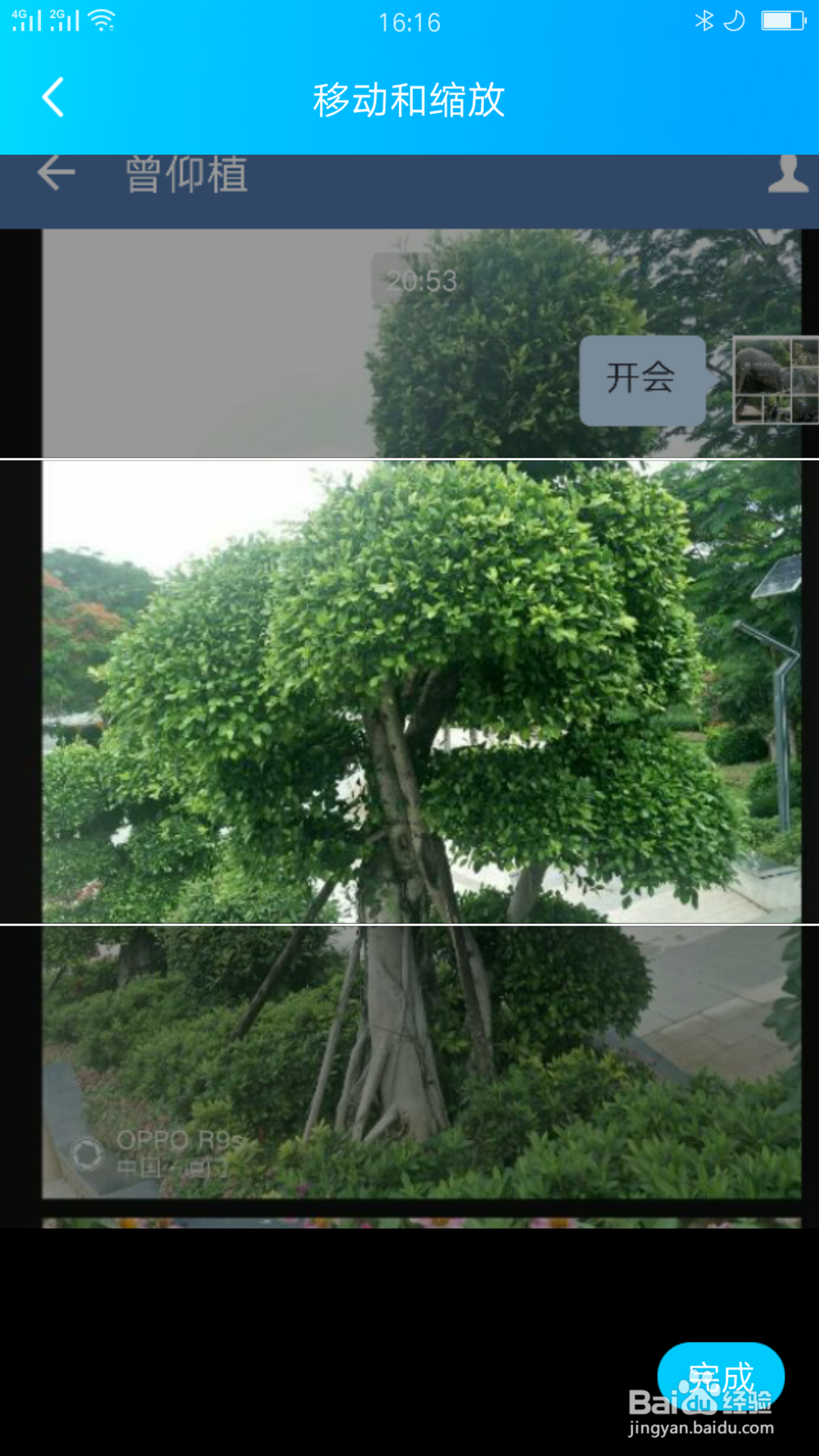
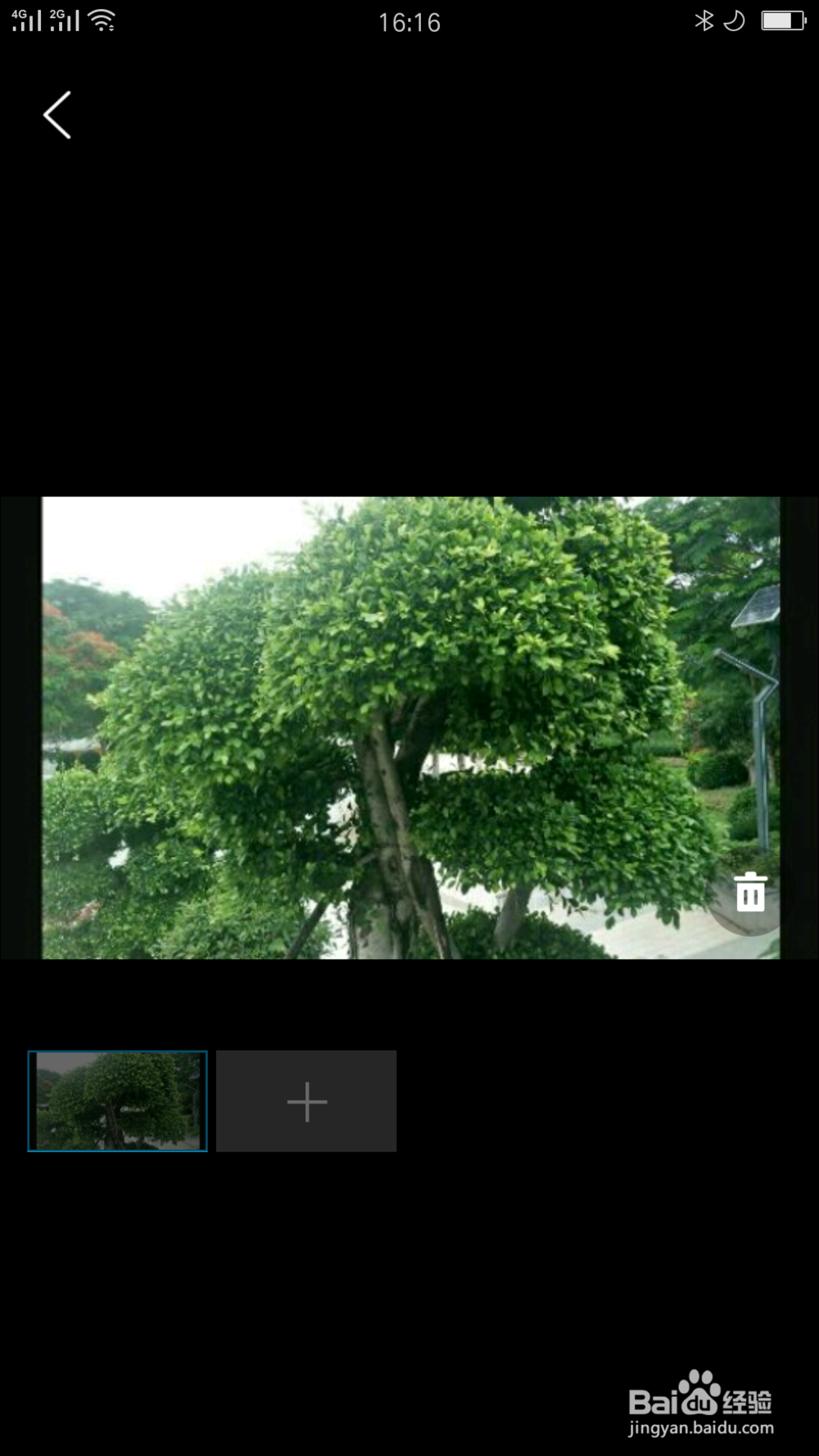
8、摁下完成就完成群封面设置了,如图
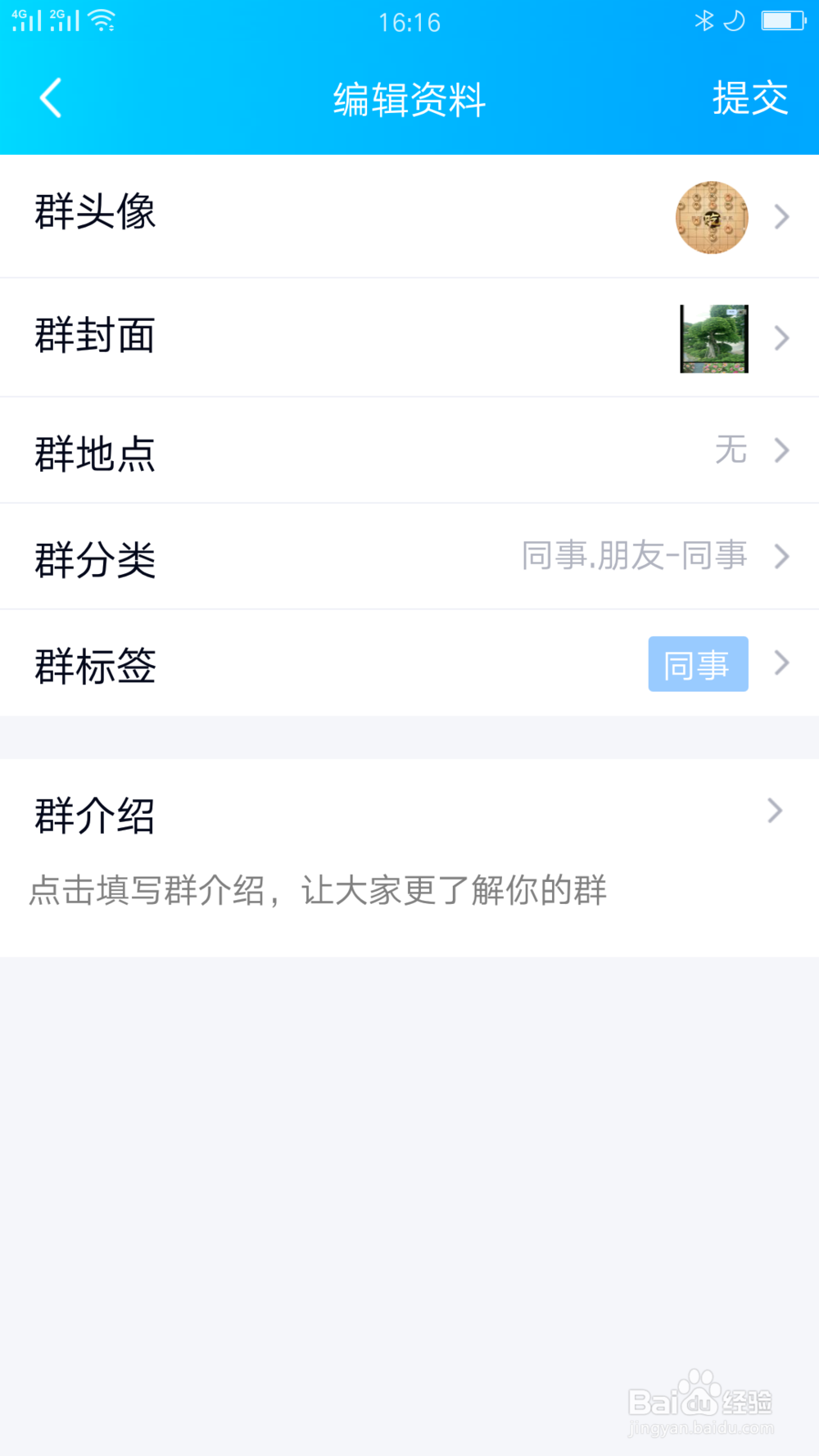
9、然后回到群聊界面就可以看到群封面了,如图
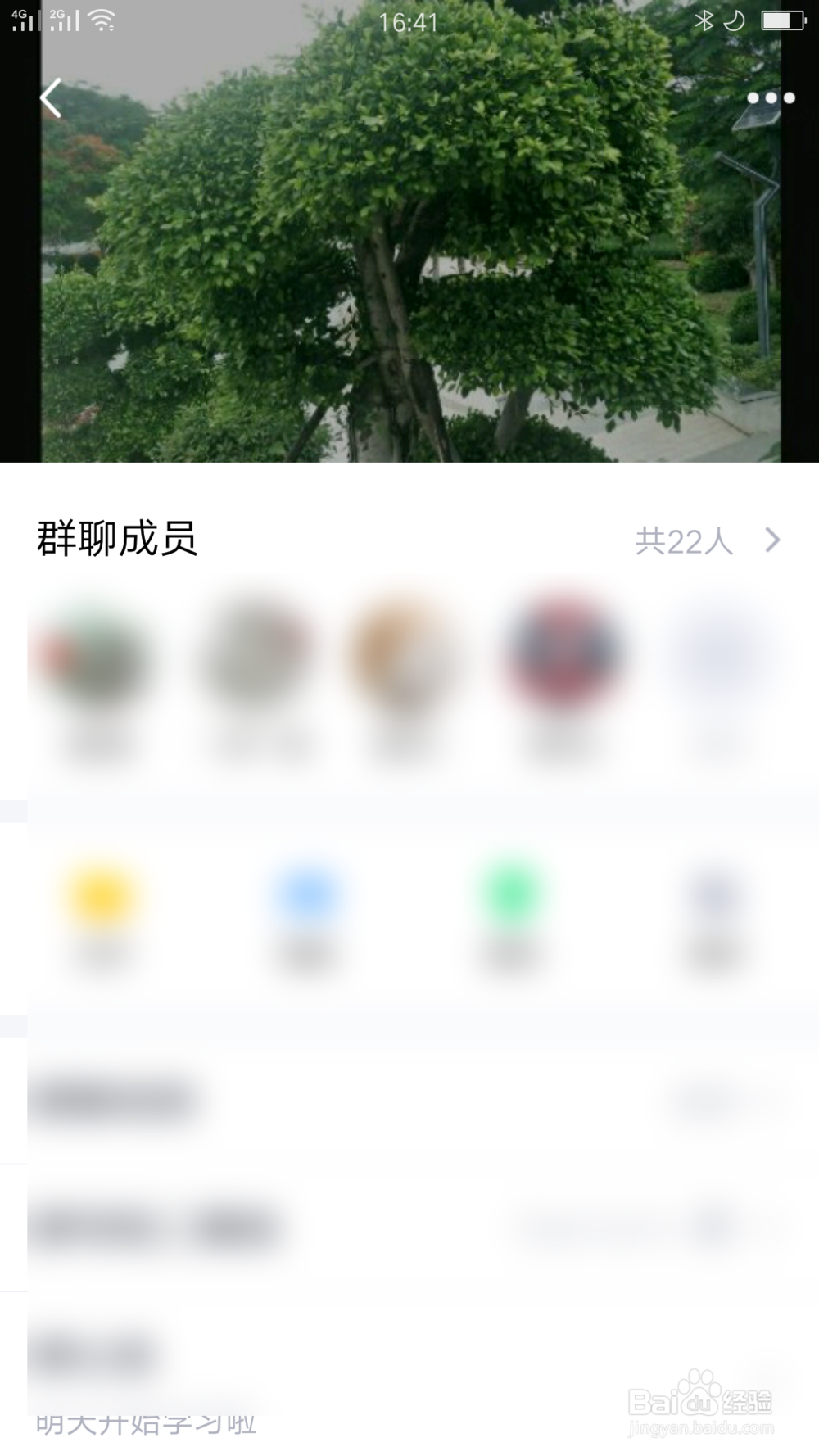
10、总结:
1开启QQ群聊天界面
2摁下右上角图标,开启群聊资料界面找到管理群
3摁下管理群,开启管理群界面,
4摁下编辑资料,开启编辑资料界面,
5摁下群封面,开启群封面功能界面,
6摁下从相册选择,开启最近照片界面,
7摁下照片,开启移动和缩放界面完成照片设置,
8摁下完成就完成群封面设置了,
9然后回到群聊界面就可以看到群封面了,
声明:本网站引用、摘录或转载内容仅供网站访问者交流或参考,不代表本站立场,如存在版权或非法内容,请联系站长删除,联系邮箱:site.kefu@qq.com。
阅读量:163
阅读量:112
阅读量:186
阅读量:129
阅读量:169